
在Photoshop中的工作設計設計,我們經常需要剪貼畫。這些是單獨的設計元素,例如各種框架,葉子,蝴蝶,花,字符小雕像等等。
Clipart以兩種方式開採:在徑流中購買或正在通過搜索引擎尋求公共訪問。在漏斗的情況下,一切都很簡單:我們支付金錢並以大的分辨率和透明背景獲得所需的照片。
如果我們決定在搜索引擎中找到所需的元素,那麼一個不愉快的驚喜等待我們 - 在大多數情況下,它位於任何干擾其即時使用的背景上。
今天我們將討論如何從圖片中刪除黑色背景。課程的圖像看起來像這樣:
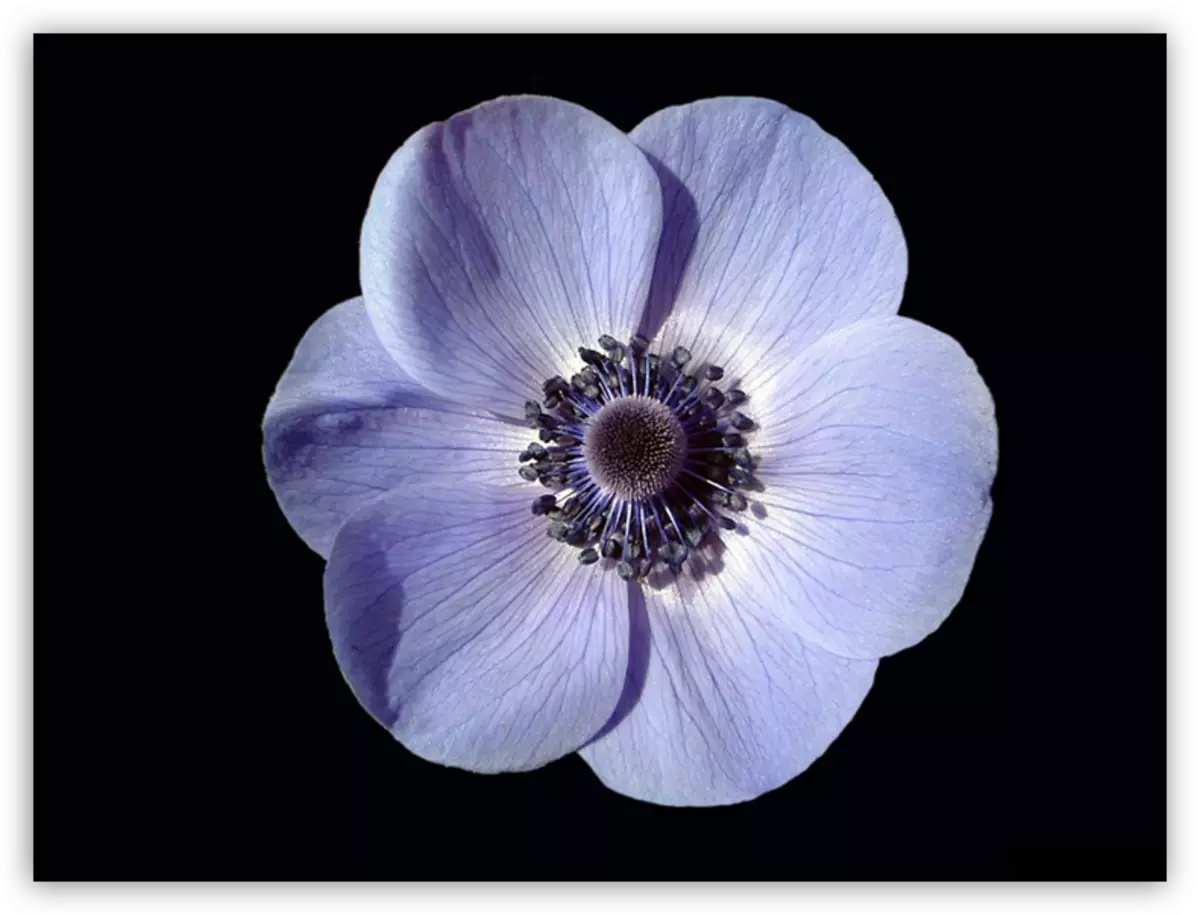
刪除黑色背景
問題有一個明顯的解決方案 - 通過任何合適的工具從背景中切割花。課:如何在photoshop中剪一個對象
但這種方法並不總是合適的,因為它非常耗時。想像一下,你砍掉了一朵花,花了一堆時間,然後決定它不太適合組成。納米克的所有工作。
有幾種方法可以快速移除黑色背景。這些方式可能有點相似,但它們都是在不同情況下使用的研究。
方法1:最快
在Photoshop中,有工具允許您快速從圖片中刪除單聲道背景。這是一個“魔杖”和“魔法橡皮擦”。自從我們網站上的整個論文已經寫過“Magic Wand”,我們將使用第二個工具。
課:魔杖在photoshop中
在開始工作之前,請不要忘記使用Ctrl + J鍵創建源圖像的副本。為方便起見,我們還刪除了背景層的可見性,以便它不會干擾。
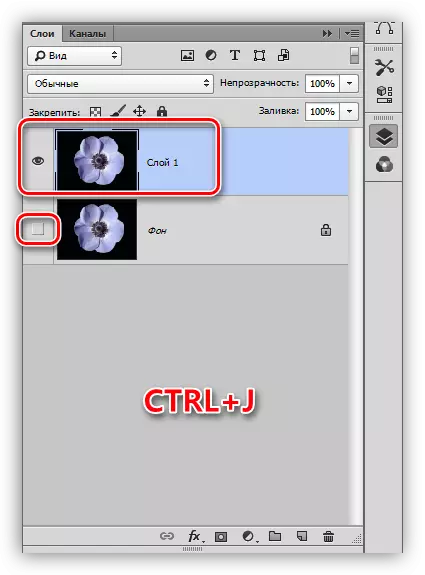
- 我們選擇“魔法擦除”工具。

- 點擊黑色背景。
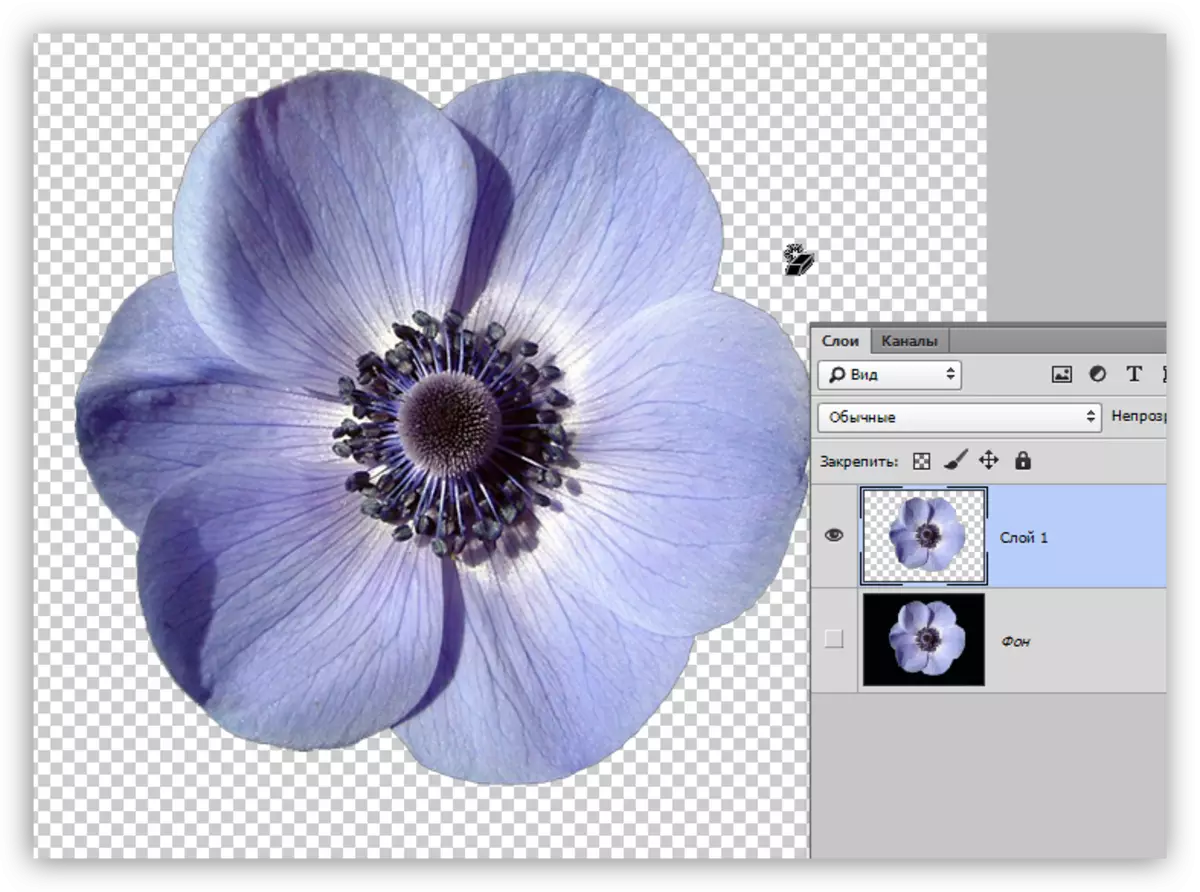
背景被刪除,但我們看到花周圍的黑色光環。當我們使用“智能”工具時,在將明亮物體從黑暗的背景(或黑暗)中分離出來時,這始終發生。這個光環很容易刪除。
1.按CTRL鍵,然後按下帶花的微型層上的左按鈕。對象周圍會出現一個選擇。
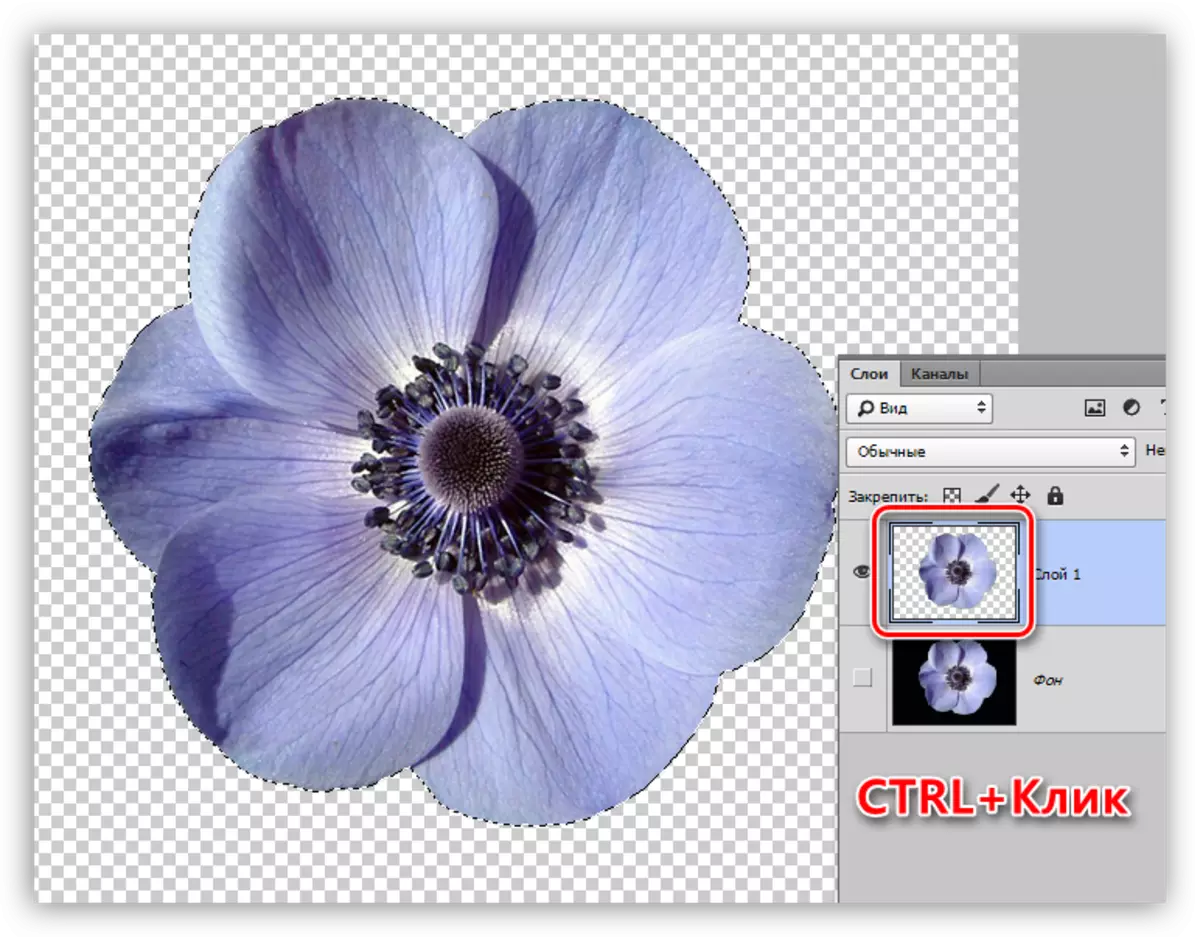
2.轉到“選擇 - 修改 - 壓縮”菜單。此功能允許我們將花的邊緣轉移到花內,從而將光環留在外面。
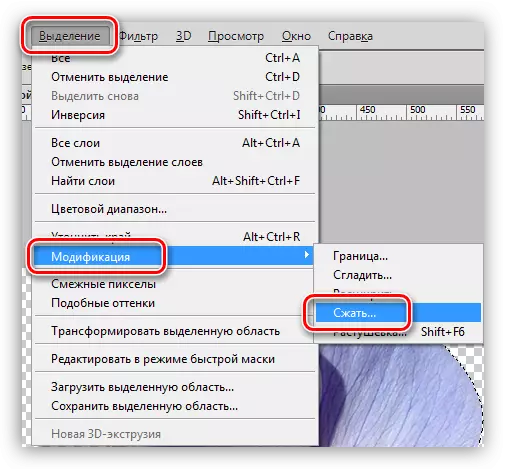
3.最小壓縮值為1像素,它和探測器。不要忘記按OK觸發該功能。
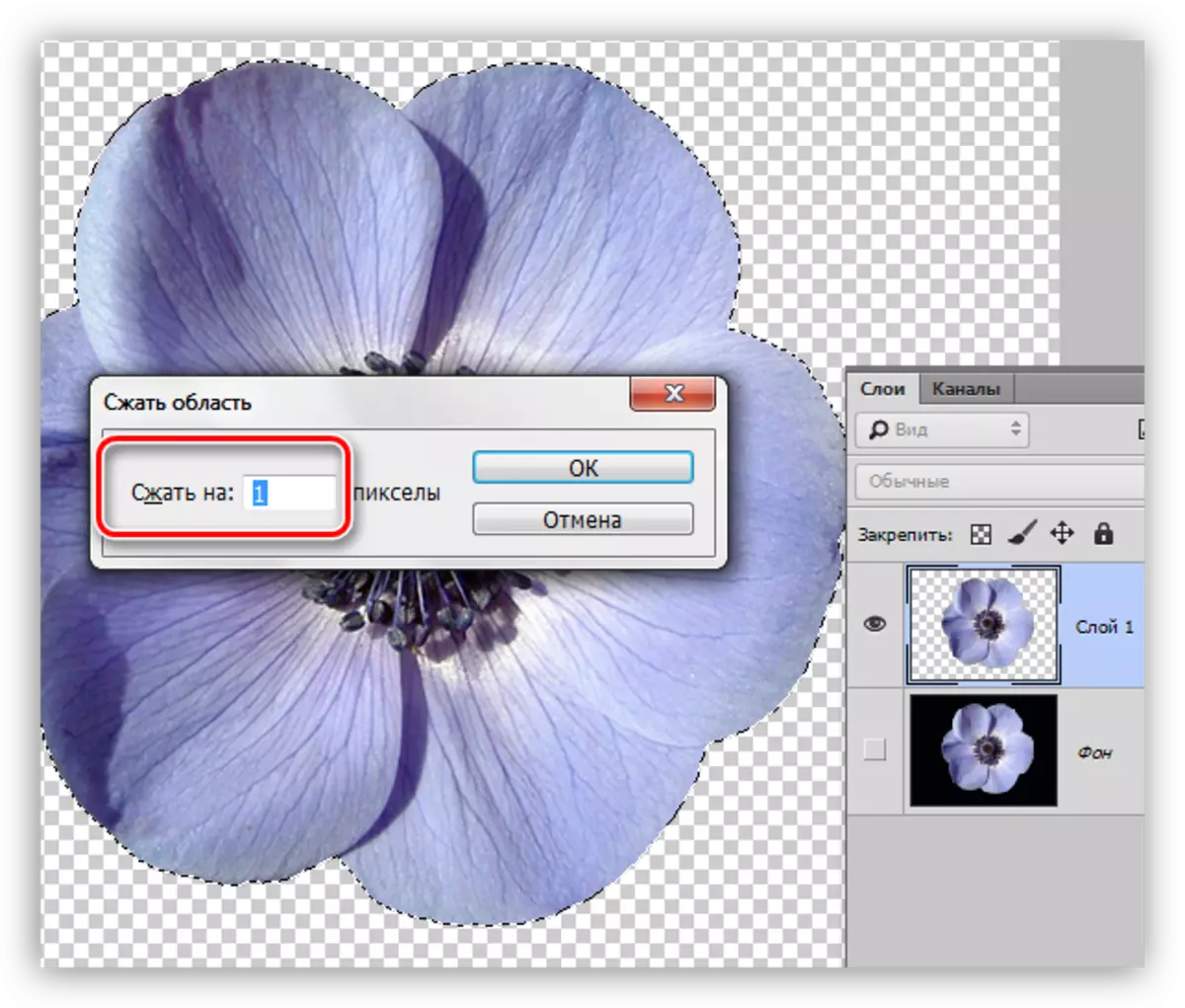
4.接下來,我們需要從花中刪除此像素。為此,請使用Ctrl + Shift + I鍵反轉選擇。請注意,現在專用區域覆蓋完全排除對象的整個畫布。

5.只需按鍵盤上的刪除鍵,然後用組合Ctrl + D刪除選擇。
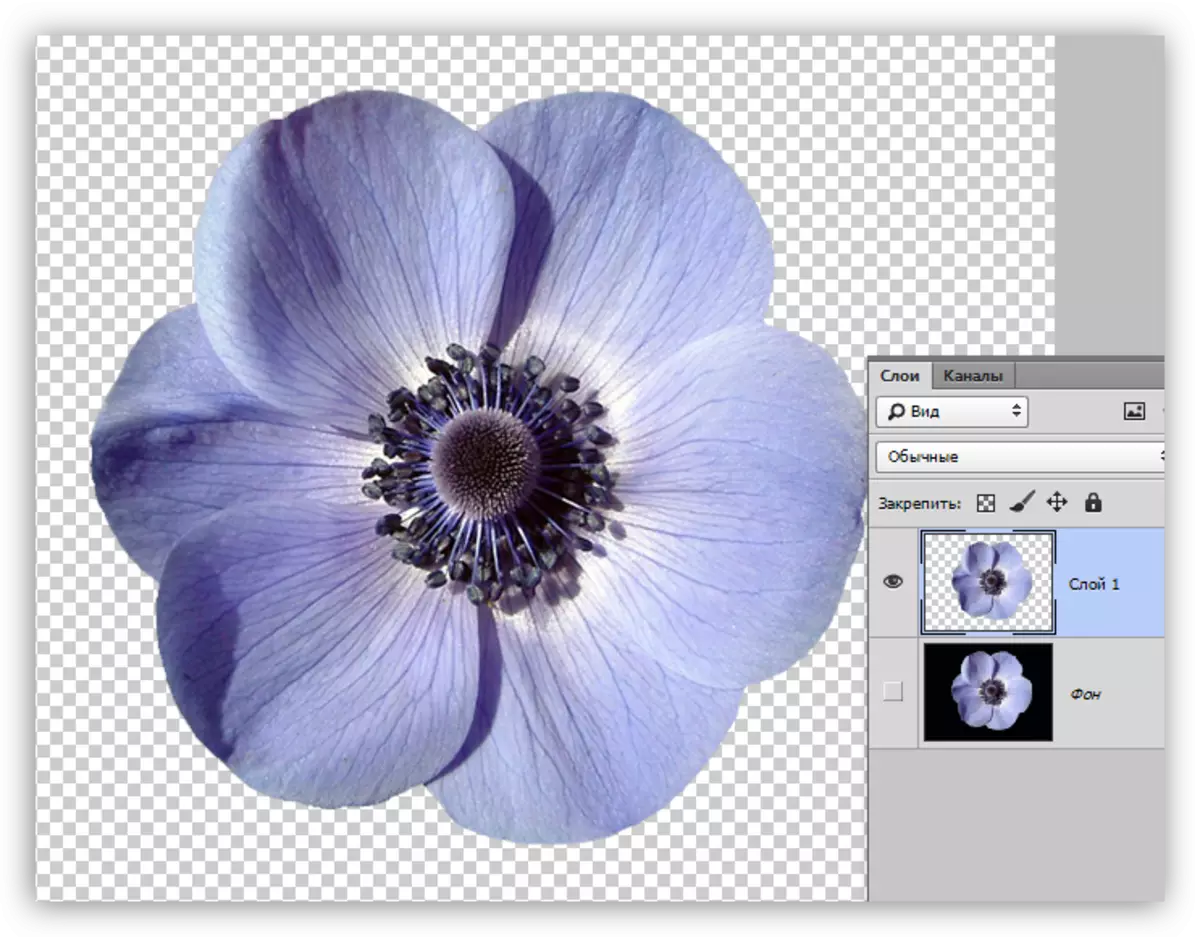
Clipart準備工作。
方法2:覆蓋模式“屏幕”
如果對象必須放在另一個深色背景上,以下方法是完美的。是的,有兩個細微差別:元素(最好)應盡可能光,而不是白色;申請後,顏色可以扭曲,但很容易修復它。
在刪除黑色背景時,我們必須在正確的帆布位置提前放花。據了解,我們已經擁有的黑暗背景。
- 在“屏幕”上將圖層更改疊加模式。我們看到這樣的照片:
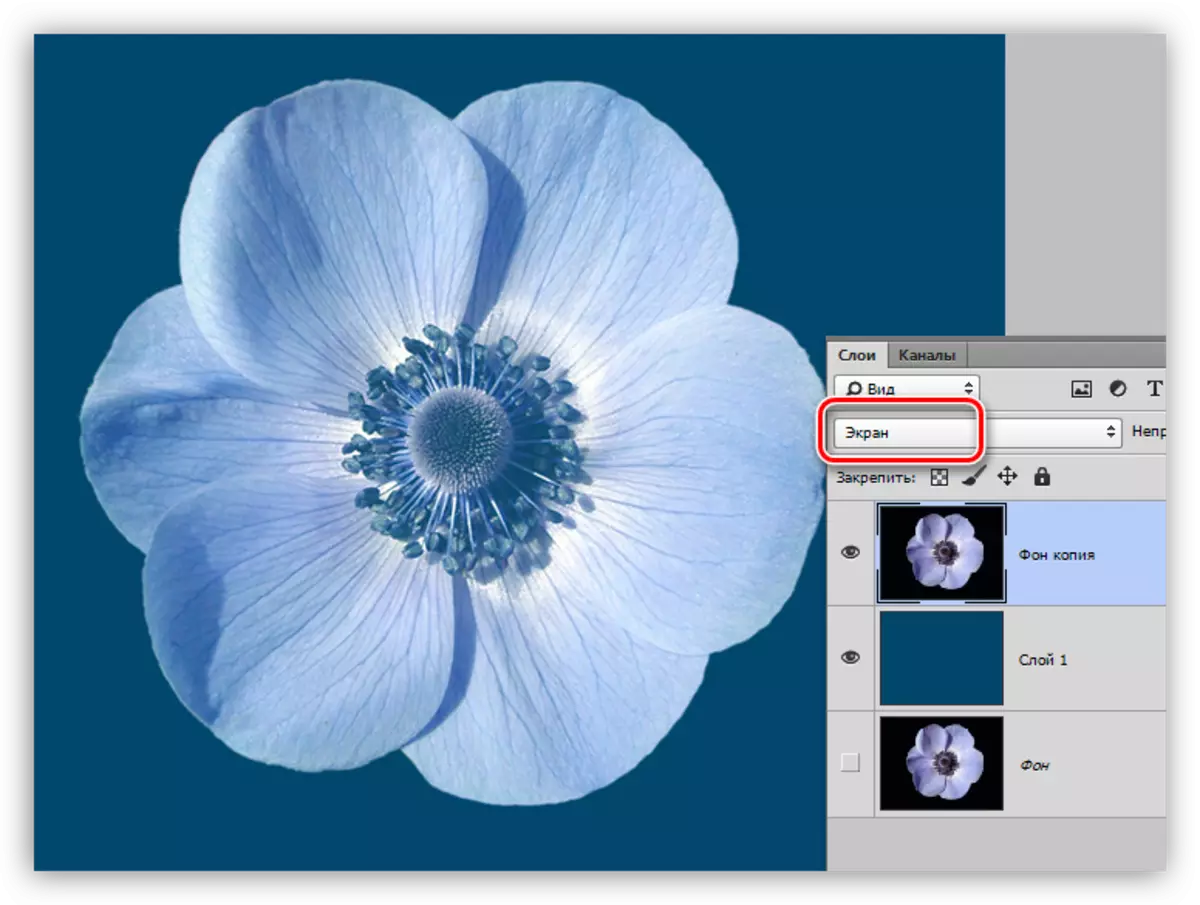
- 如果我們對這些顏色更改的事實不滿意,請使用後台轉到圖層並為他創建面具。
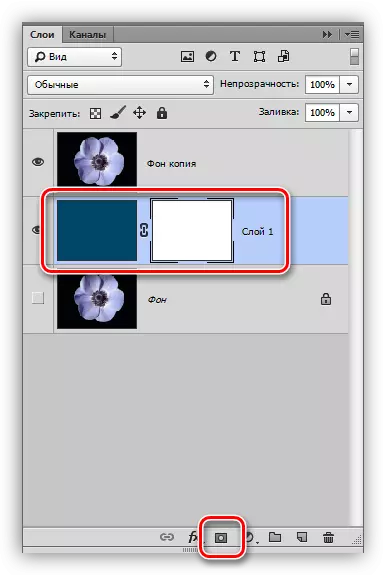
課:我們在Photoshop中使用面具
- 黑色刷子,在面具上,輕輕塗上背景。
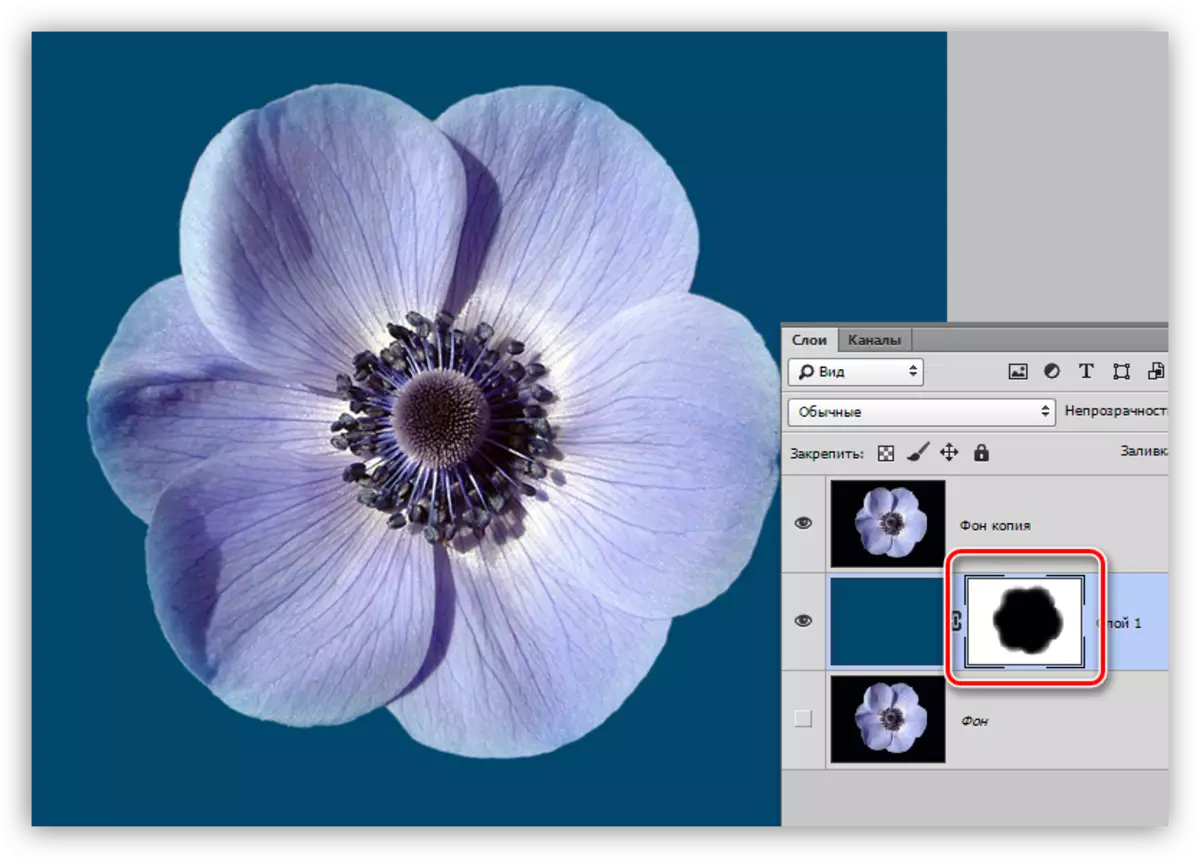
該方法也適合,以便快速確定元素是否適合該組合物,即,只是將其放在畫布上並改變疊加模式,而不會移除背景。
方法3:複雜
這種技術將幫助您應對複雜對象的黑色背景的分離。首先,您需要盡可能地亮起圖像。
1.應用調整層“級別”。
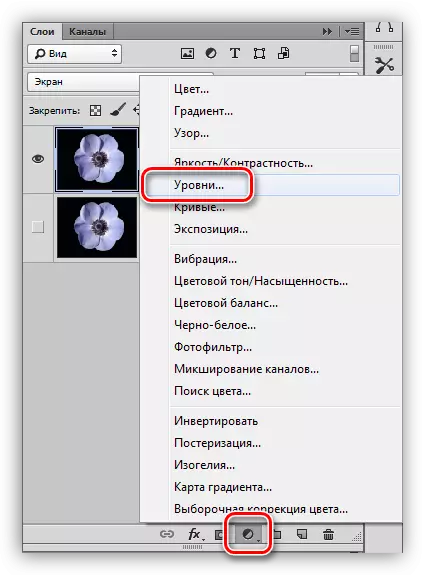
2.我們在左側移動到左側的極端右滑塊,仔細遵循後台保持黑色。
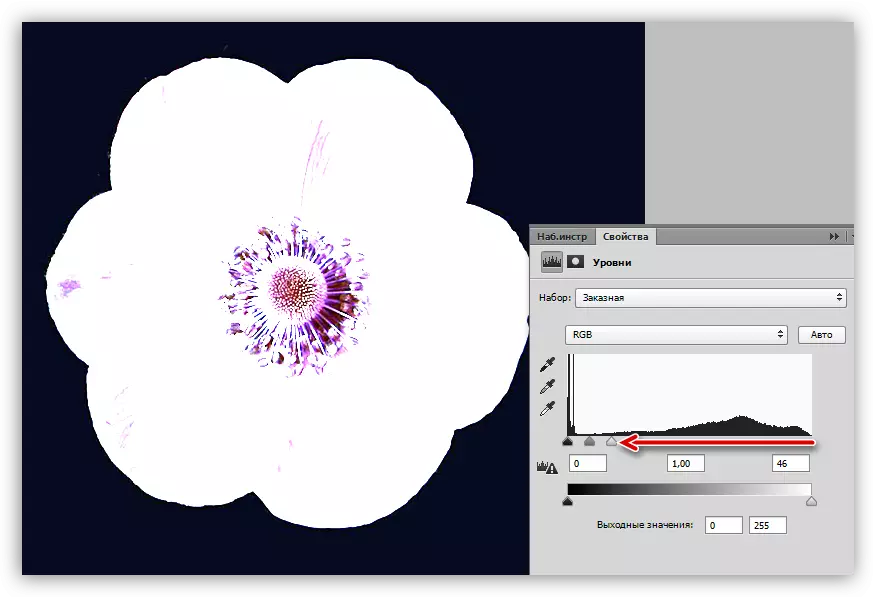
3.轉到圖層調色板並用花激活圖層。
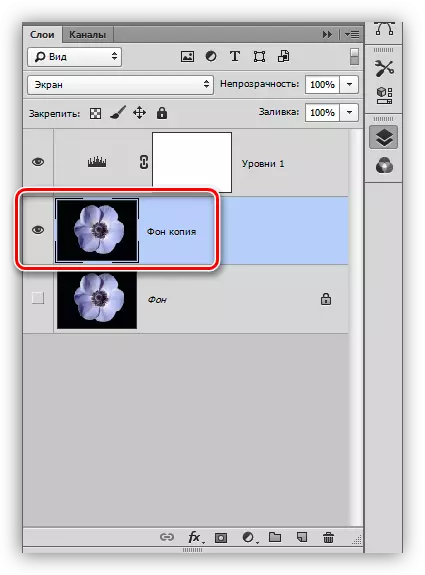
4.接下來,轉到“頻道”選項卡。
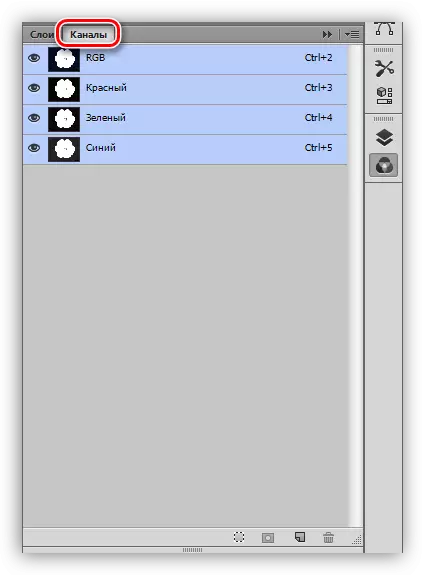
又輪到頻道的縮影,了解最對比的是什麼。在我們的情況下,它是藍色的。我們這樣做是為了為填充面具創造最堅實的分離。
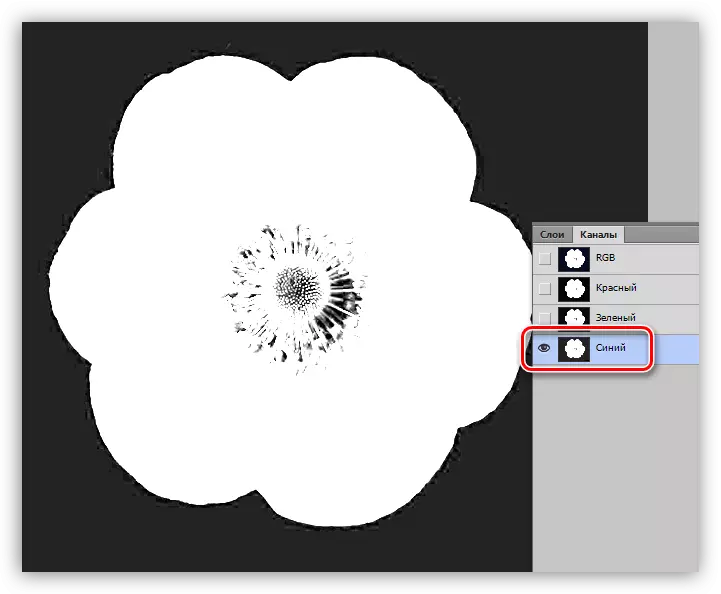
6.選擇通道,CLAMP CTRL並單擊其微型,創建選擇。
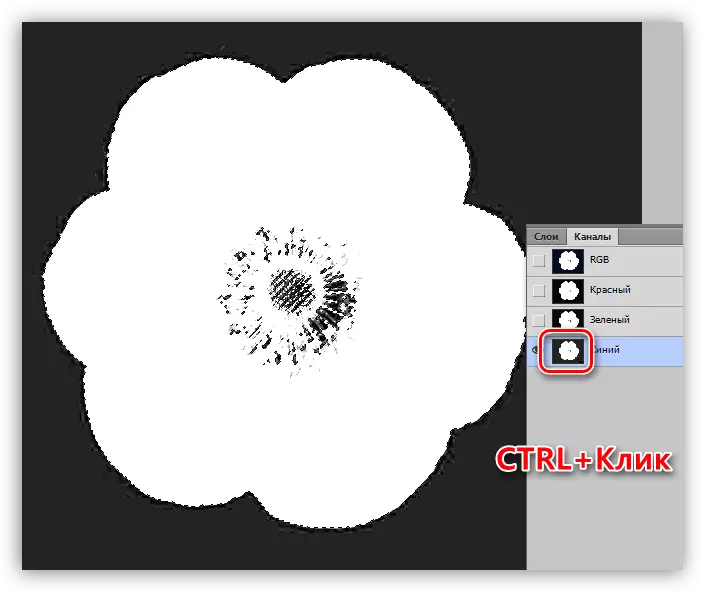
7.返回與花的圖層上的圖層調色板,然後單擊面具圖標。創建的掩碼將自動採取類型的選擇。
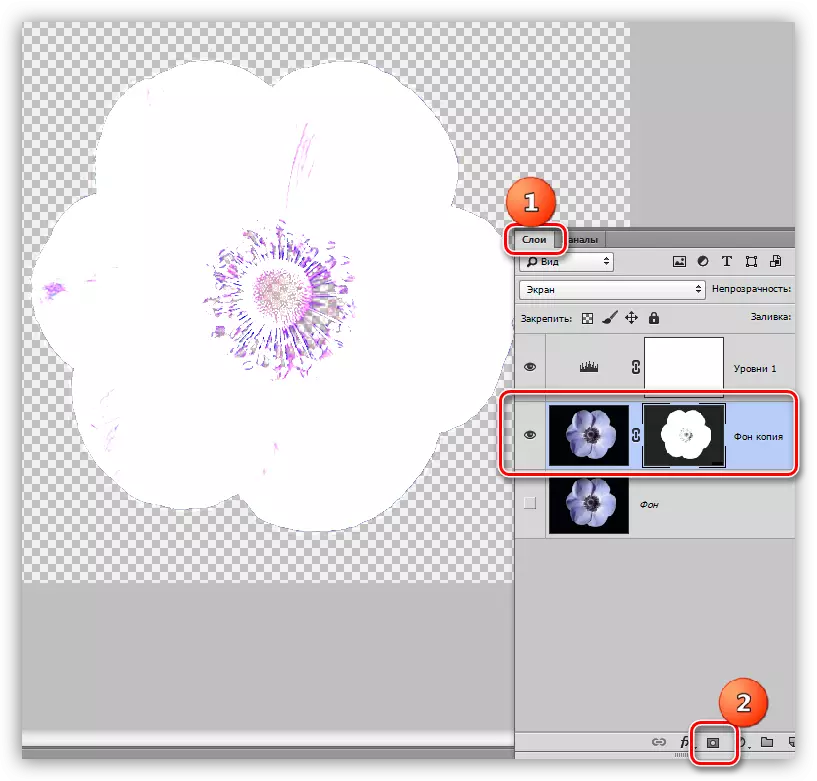
8.將圖層的可見性與“級別”斷開,我們刷白刷並塗上留在面具上留下黑色的區域。在某些情況下,這不需要做,也許這些網站並且必須是透明的。在這種情況下,我們需要的花的中心。
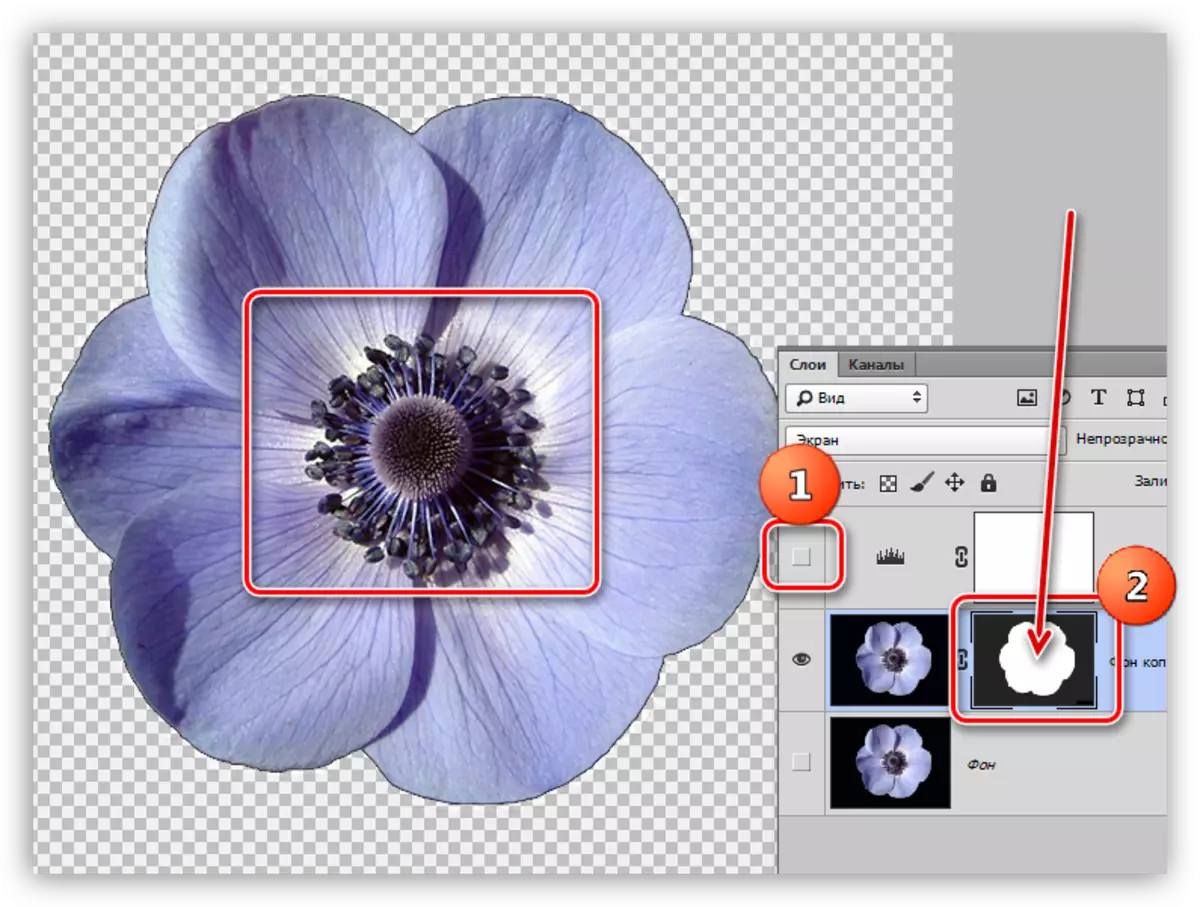
9.擺脫黑色光環。在這種情況下,操作將有點不同,所以我們重複這些材料。單擊Ctrl,然後單擊面具。
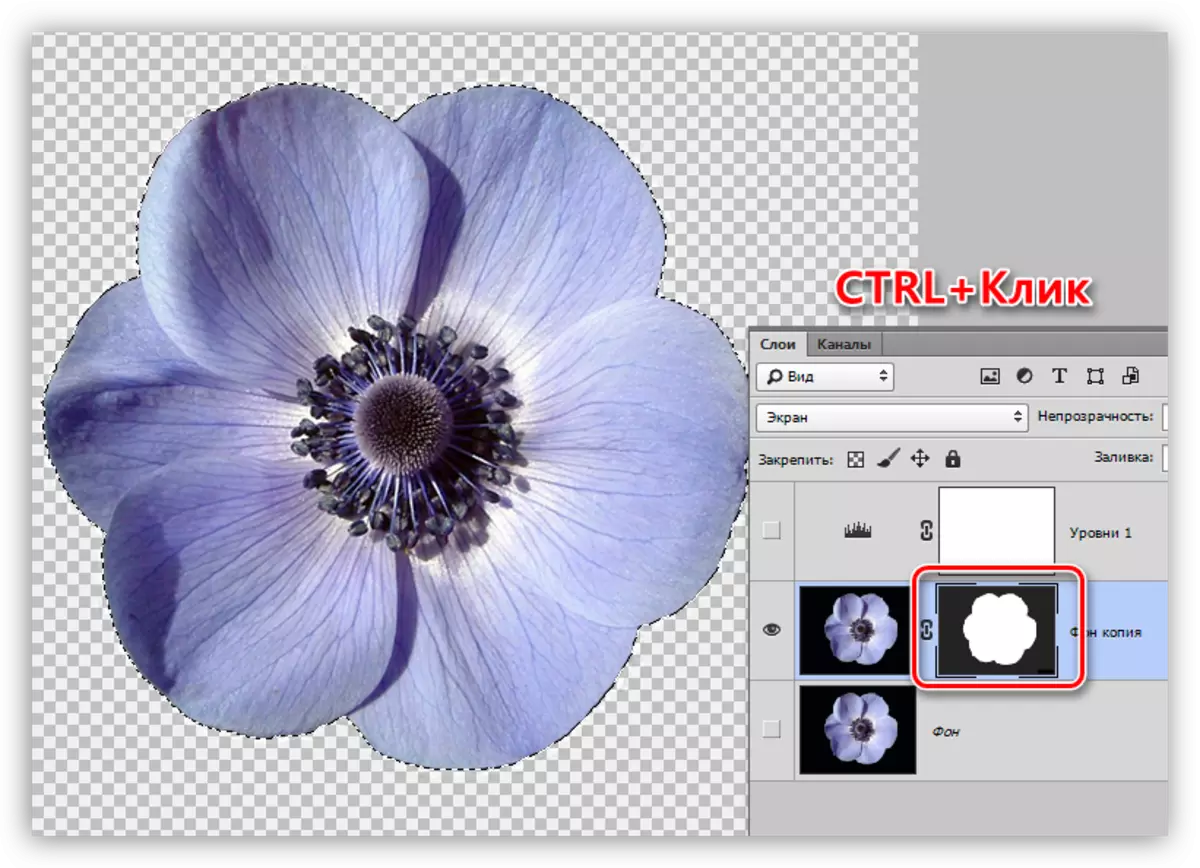
10.重複上述操作(壓縮,反轉選擇)。然後拍攝黑色刷子並沿著花的邊界傳遞(光環)。
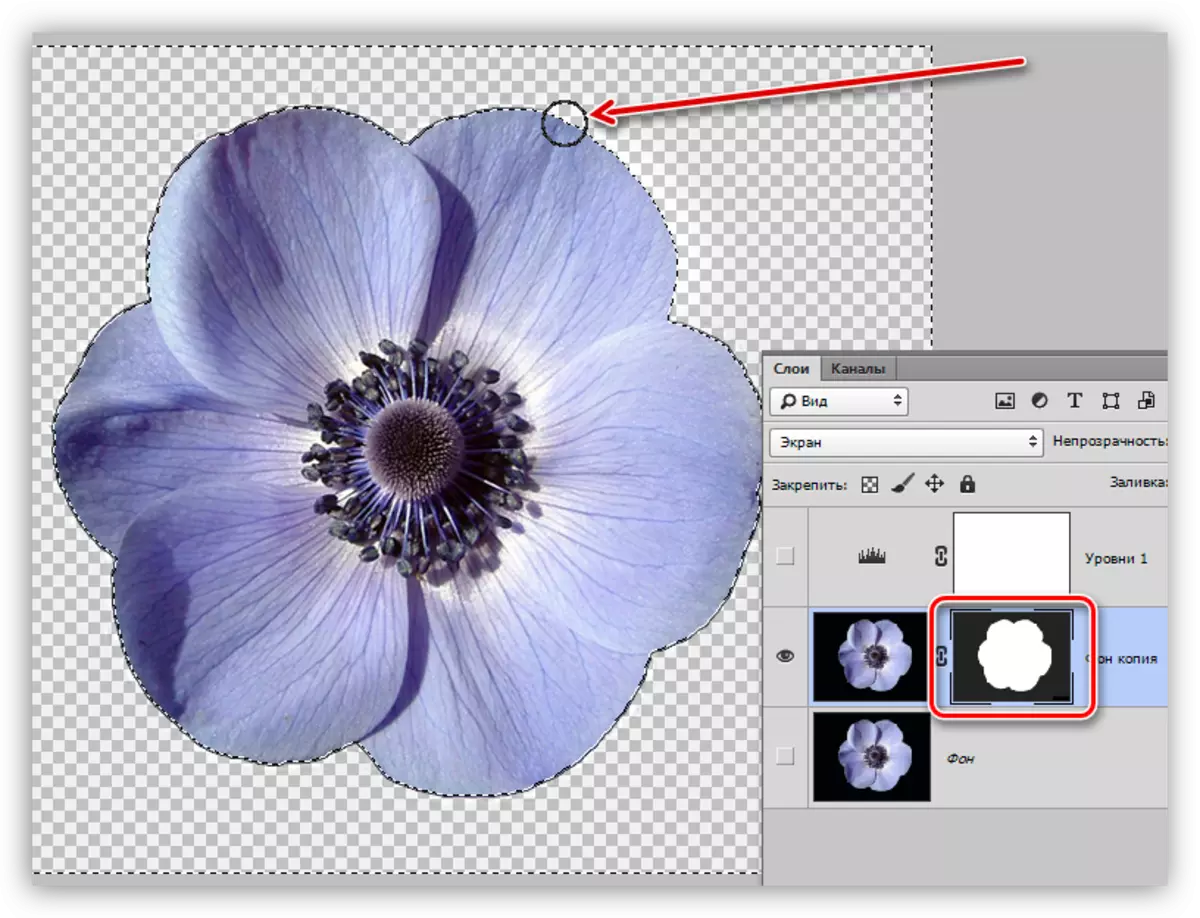
這些是使用我們在本課程中學的圖片中移除黑色背景的三種方法。乍一看,“魔術橡皮擦”的選項似乎是最正確和多才多藝的,但它並不總是可以獲得可接受的結果。這就是為什麼你需要知道用於執行一個操作的幾種技術,以免浪費時間。
請記住,無論其複雜性如何,業餘社會專業人員都是精確的變化和解決任務的能力。
